Win10打印机状态错误怎么办|如何删除打印机设备
来源:PE吧 作者:Bill 发布于:2020-05-29 16:06:14 浏览:2276
有些使用win10系统的用户,由于是第一次接触使用打印机,在遇到打印机状态错误,或想删除打印机设备的时候,不太清楚要怎么操作。针对这个问题,这篇文章是PE吧给大家带来的解决打印机问题方法教程。
方法/步骤:
1、右键点击此电脑,在打开的菜单项中,选择属性;

2、路径:控制面板 - 所有控制面板项 - 系统,系统窗口中,点击左侧的设备管理器;

3、设备管理器窗口中,展开打印队列,找到有问题的打印机;
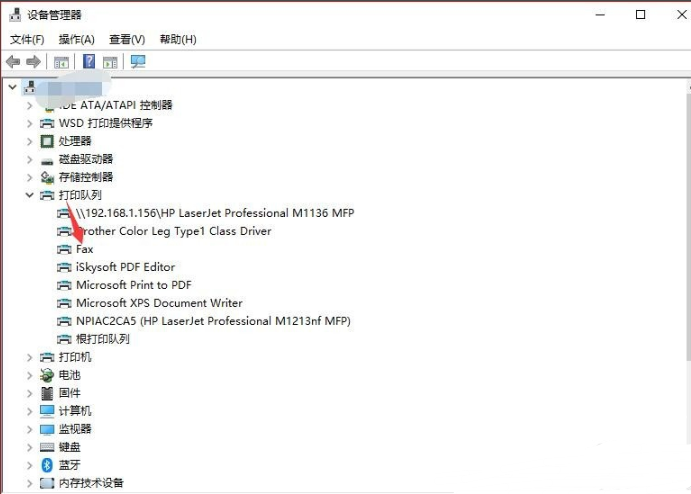
4、切换到设置选项卡,点击设备和打印机文件夹;
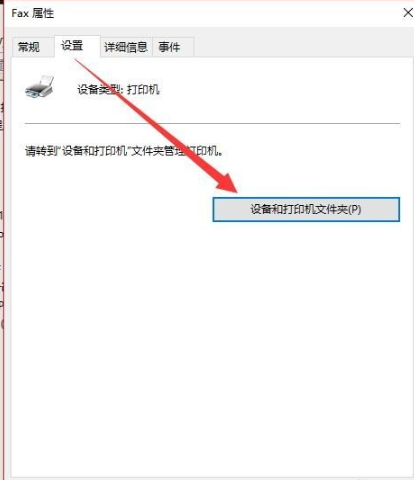
5、路径:控制面板 - 所有控制面板项 - 设备和打印机,右键点击打印机,然后在打开的菜单项中,选择删除设备;
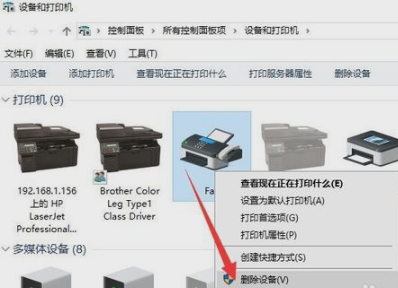
6、删除打印机设备,再重新添加打印机;
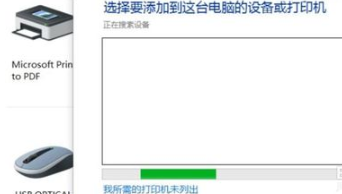
以上就是Win10打印机状态错误怎么办|如何删除打印机设备文章,如果大家也遇到了这样的问题,可以按照这篇文章的方法教程进行操作。要想了解更多windows资讯,请继续关注PE吧。



